12 formas de estar saludable con tu Apple Watch
Publicado: 2022-01-29Apple a menudo ha promocionado los beneficios para la salud del Apple Watch con testimonios en video de personas que dicen que el reloj inteligente salvó o mejoró sus vidas. Y cada nuevo Apple Watch ha introducido nuevas aplicaciones y opciones diseñadas pensando en la salud.
Todos los modelos de Apple Watch incluyen un monitor de frecuencia cardíaca y la aplicación Health para mostrar su perfil de salud e identificación médica. Dependiendo del modelo que tengas, también puedes tomar un electrocardiograma de tu ritmo cardíaco, detectar una caída y contactar a los servicios de emergencia, medir tus niveles de oxígeno en sangre y más.
Con cada nueva versión de watchOS, Apple también agrega nuevas funciones, incluidas aplicaciones para el seguimiento del sueño y el lavado de manos con watchOS 7. Si actualiza a watchOS 8, puede registrar más tipos de entrenamientos, acceda a su tarjeta de vacunación COVID-19 a través de Apple Wallet. y relájese con la aplicación Mindfulness. Aquí hay algunas maneras de estar saludable con un Apple Watch.
1. Ver su información de salud
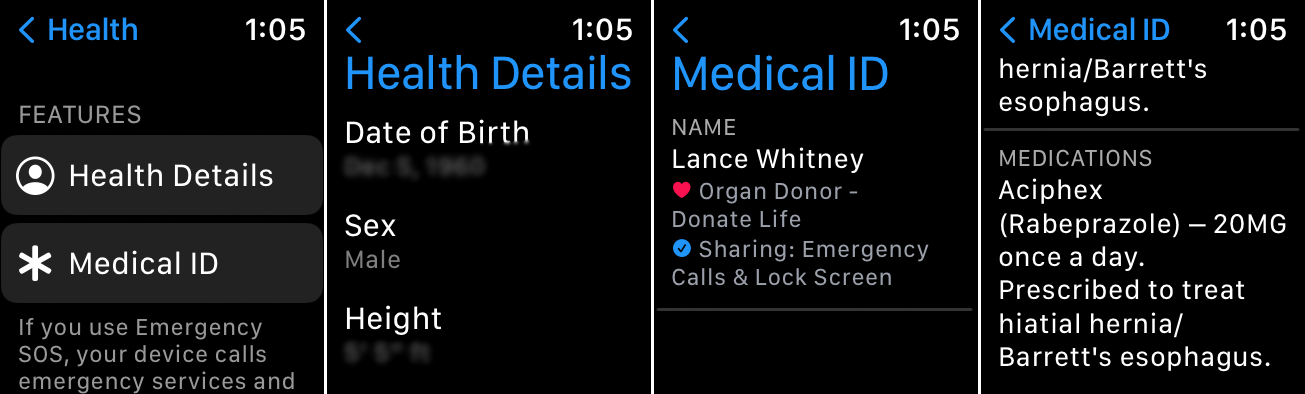
A través de la aplicación Salud en su iPhone, puede ingresar información sobre su salud y verla en su reloj. Para configurar esto, abra la aplicación Salud en su teléfono y toque la imagen de perfil en la esquina superior derecha.
Toque el enlace Detalles de salud para agregar su sexo, tipo de sangre y otros datos. Toque el enlace Identificación médica para ingresar información sobre su historial médico, afecciones y medicamentos. Puede ver esta información en su reloj en Configuración > Salud . Seleccione Detalles de salud e Identificación médica para ver la información que proporcionó.
2. Seguimiento de sus entrenamientos
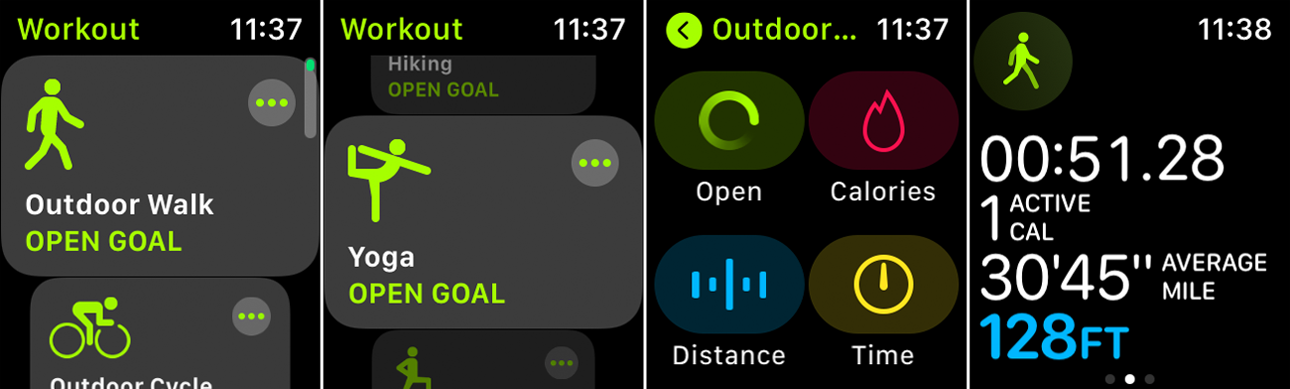
Para registrar entrenamientos en su Apple Watch, abra la aplicación Entrenamiento y deslícese hacia abajo a través de los diferentes tipos de entrenamientos. En la parte inferior de la pantalla, toque Agregar entrenamiento para encontrar aún más tipos, incluidos Pilates, tai chi, yoga, danza, juegos de fitness, artes marciales y kickboxing, luego toque el que desee.
Para establecer un objetivo o límite determinado, toque el icono de puntos suspensivos para establecer la cantidad deseada de calorías quemadas, la distancia alcanzada o el tiempo empleado. Toque Abrir para iniciar el seguimiento, o simplemente toque el entrenamiento en sí. Al final, la pantalla muestra tus calorías, distancia y otros números. Deslícese hacia la derecha y toque Finalizar para finalizar la sesión.
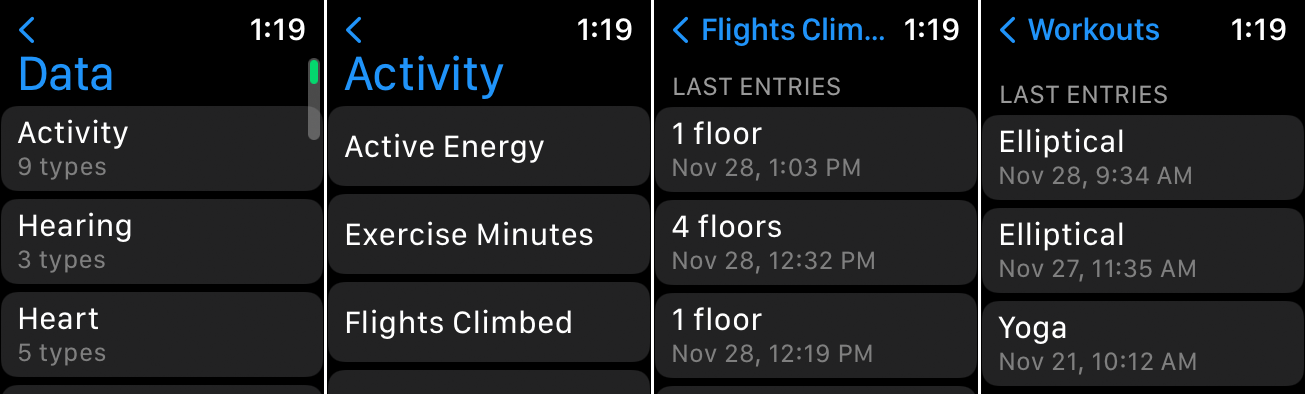
Para consultar los resultados de su actividad y condición física desde su reloj, abra Configuración > Salud > Datos de salud > Actividad y toque una categoría, como Minutos de ejercicio, Vuelos subidos, Horas de pie y Entrenamientos.
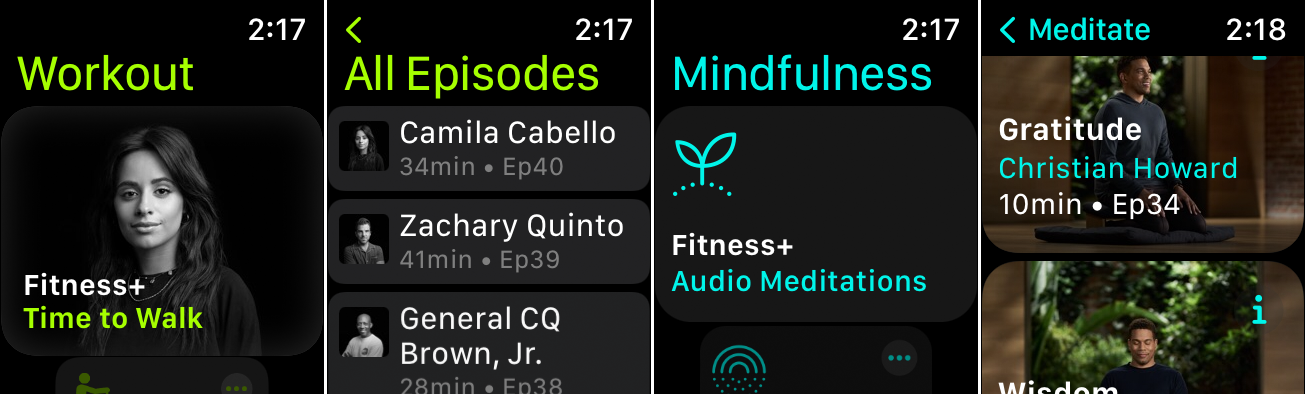
Si está suscrito a Apple Fitness+, puede acceder a ciertos programas de Fitness+ en un Apple Watch para guiar sus entrenamientos y meditaciones. Abra la aplicación Workout en su reloj y toque el programa Fitness+ en la parte superior. Toque el programa para iniciarlo o seleccione el tema en Explorar más para buscar programas anteriores.
Del mismo modo, abra la aplicación Mindfulness en su reloj y toque el programa Fitness+ en la parte superior. Deslícese por los diferentes programas y toque el que desea reproducir.
3. Accede a tu Tarjeta de Vacunación COVID-19
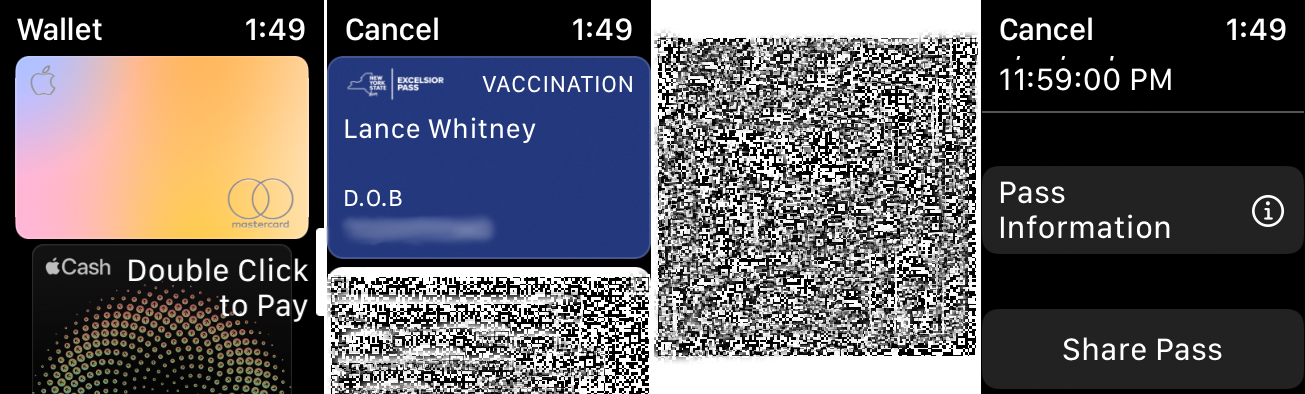
Hay algunas formas diferentes de agregar su tarjeta de vacunación COVID-19 a su iPhone, incluida la adición a la aplicación Wallet. Así como puede mostrar la información en la pantalla de su teléfono, también puede mostrarla en su Apple Watch.
Abra la aplicación Wallet en su reloj, deslice hacia abajo la pantalla y luego toque su tarjeta de vacunación. Verá la tarjeta en sí, así como el código de barras para escanear. Deslice el dedo hacia abajo para ver la fecha de vencimiento, recuperar la información del pase y compartir los detalles de la vacunación por correo electrónico o mensaje de texto.
4. Controle su frecuencia cardíaca
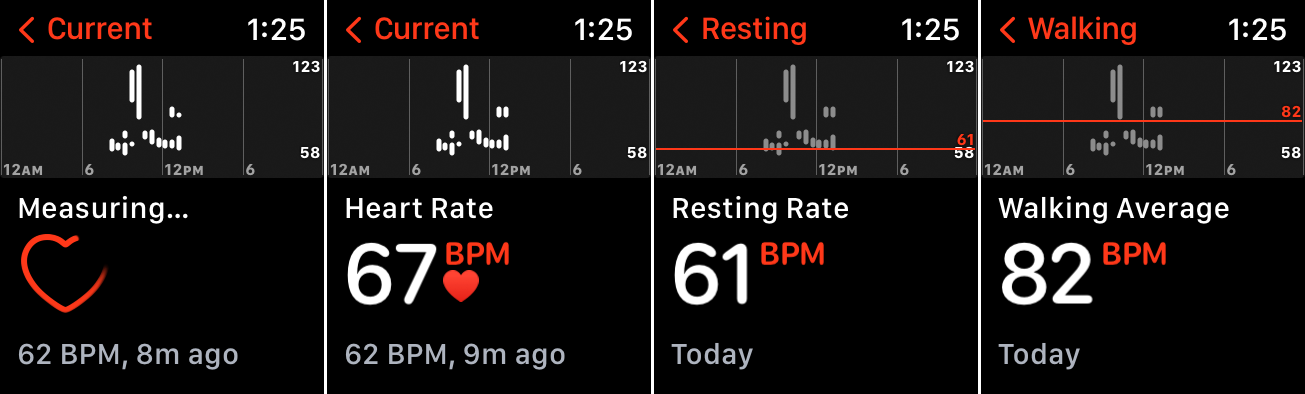
Con la aplicación Heart Rate incorporada, puede controlar su frecuencia cardíaca en cualquier momento. Abra la aplicación y medirá su frecuencia cardíaca actual. Siempre que la pantalla de su reloj esté activa, las mediciones se toman y se muestran periódicamente para registrar su ritmo.
Toque la flecha en la esquina superior izquierda y la aplicación muestra su ritmo actual, su ritmo de reposo, su ritmo promedio y ritmos específicos basados en sus actividades. También hay aplicaciones alternativas, como Cardiogram, Heart Analyzer, HeartWatch y Talking Heart Rate, que ofrecen más funciones que la opción integrada.
5. Tome un ECG
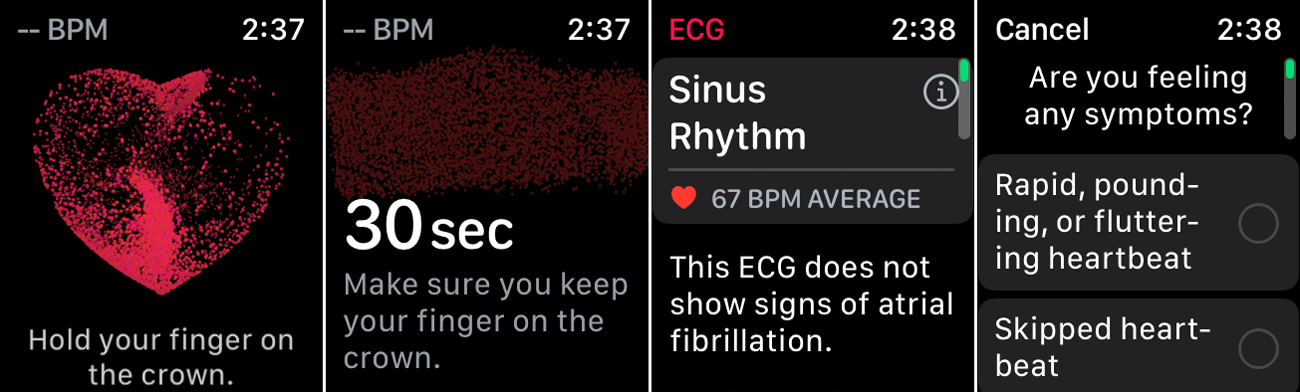
Si tienes un Apple Watch Series 4 o superior, puedes realizarte un electrocardiograma (ECG) para comprobar tu ritmo cardíaco. Luego puede alertarlo si encuentra alguna irregularidad, como la fibrilación auricular. Si experimenta dolores en el pecho u otros síntomas, llame a los servicios de emergencia, pero si tiene una afección conocida, puede usar la aplicación para realizar un seguimiento de su ritmo cardíaco.
Abra la aplicación Salud en su iPhone y toque Explorar > Corazón > Electrocardiograma , luego realice el proceso de configuración. Para tomar un ECG con su Apple Watch, abra la aplicación ECG y asegúrese de que el reloj esté en la misma muñeca en la que configuró la función.
Mantenga su dedo en la corona digital. La aplicación hará una cuenta regresiva mientras toma el ECG. Después de 30 segundos, los resultados muestran su ritmo sinusal y frecuencia cardíaca. Luego puede agregar cualquier síntoma que esté experimentando o comunicarse con su médico o con los servicios de emergencia si le preocupa algo grave.

6. Proteja su audición
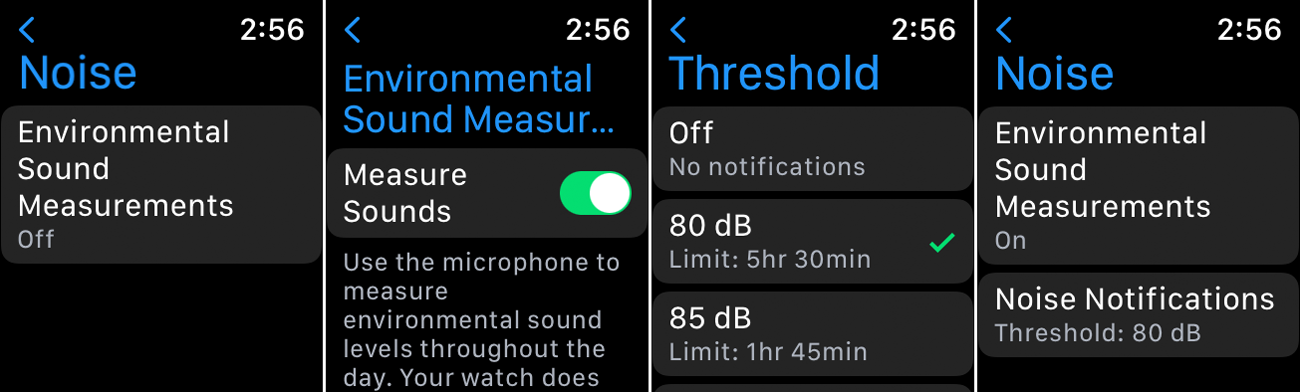
Los ruidos fuertes constantes pueden dañar sus oídos e incluso provocar pérdida de audición. El propósito de la aplicación Noise es monitorear el ruido ambiental y advertirle si los sonidos están por encima de un nivel seguro.
Primero, configure el umbral de decibelios en su iPhone o reloj y habilite la opción Mediciones de sonido ambiental para comenzar a monitorear los niveles de ruido. A partir de ahí, puede establecer un nivel de decibelios en el que desea recibir una advertencia si el sonido a su alrededor se vuelve demasiado fuerte.
Luego, su reloj le notificará si el sonido alcanza o supera el nivel que configuró. También puede abrir manualmente la aplicación Ruido en su reloj para verificar el nivel actual de decibelios a su alrededor.
7. Seguimiento de sus ciclos menstruales
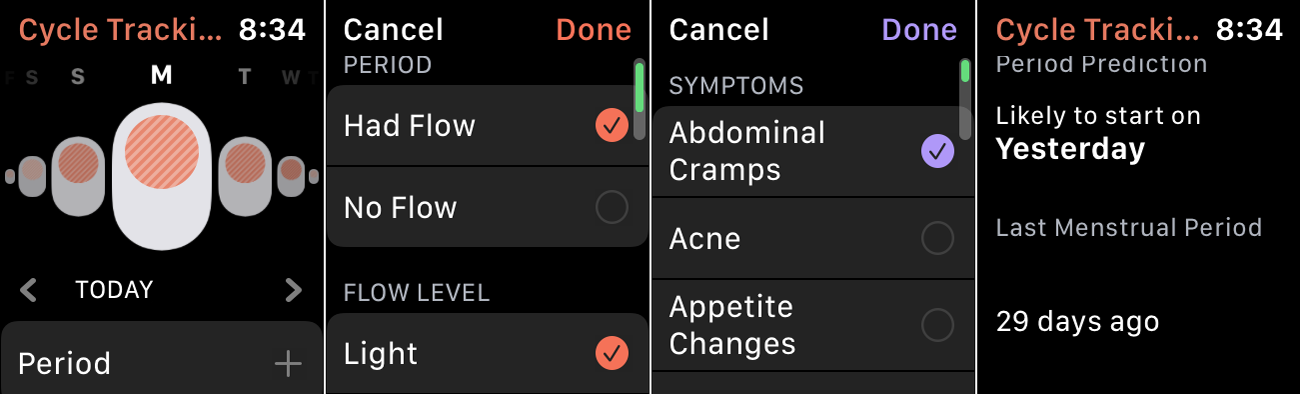
La aplicación Cycle Tracking permite a las mujeres realizar un seguimiento de su ciclo menstrual. Para configurar esto en su iPhone, abra la aplicación Health y toque Browse > Cycle Tracking > Comenzar . Luego deberá ingresar la fecha de su último período, indicar cuántos días suele durar su período y elegir la duración típica de cada ciclo.
Puede controlar las funciones de Predicción del período, Notificaciones del período, Predicción de ventana fértil, Registro de fertilidad y Registro de actividad sexual, todo lo cual puede ser útil si está tratando de concebir o evitar quedar embarazada.
Para registrar y monitorear su período, abra la aplicación Cycle Tracking en su reloj. Puede registrar su ciclo y asignar a cada etapa un color diferente mientras observa todos los síntomas que lo acompañan. Incluso puede ver la duración prevista de cada ciclo.
8. Detecta una caída
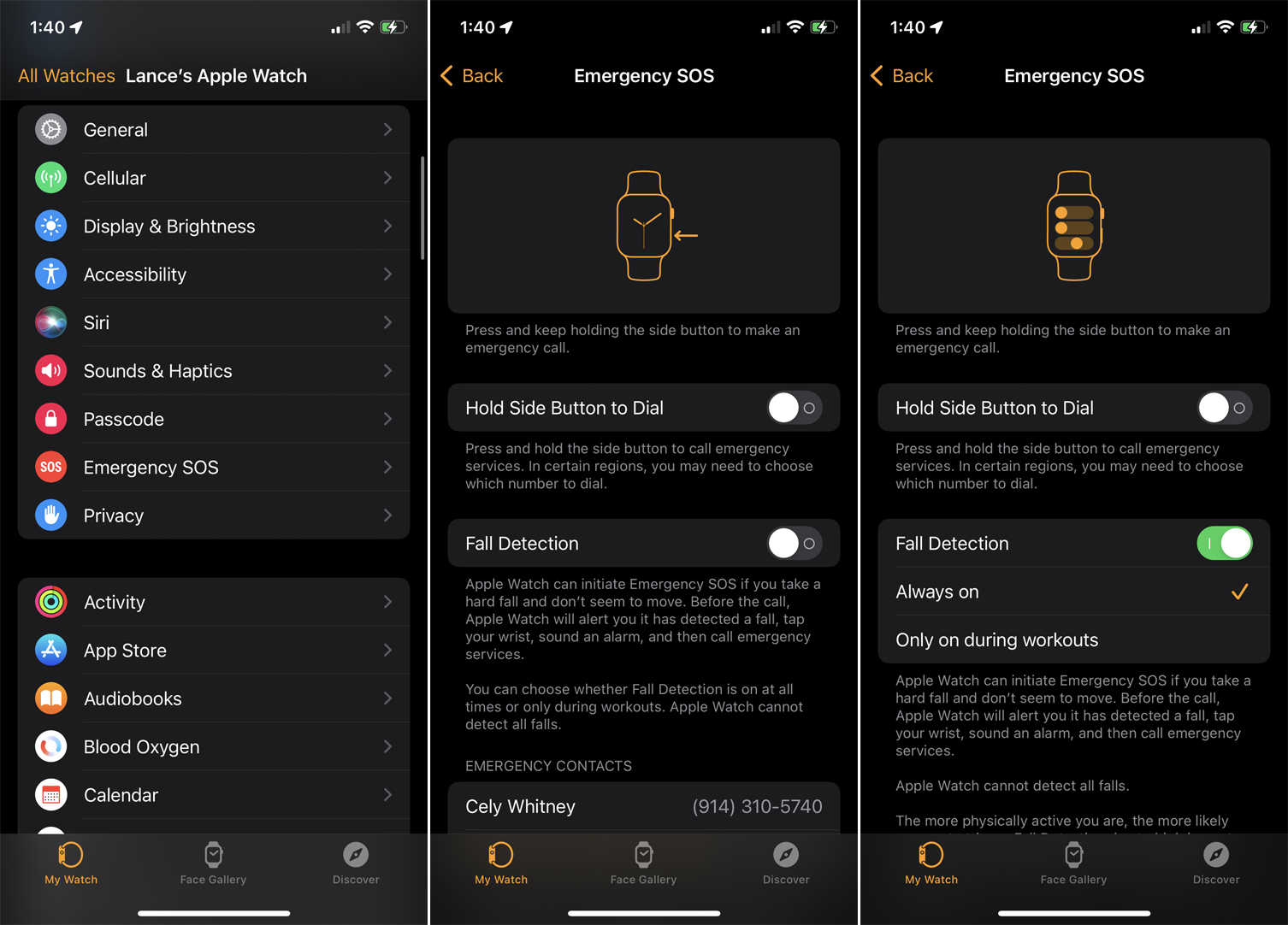
El Apple Watch Series 4 o superior viene con una función de seguridad útil llamada Detección de caídas. Si sufre una caída fuerte que lo deja inconsciente o incapaz de moverse, su reloj puede llamar automáticamente a los servicios de emergencia.
Para configurar esto en su iPhone, abra la aplicación Watch y toque la pestaña Mi reloj . Deslícese hacia abajo y toque Emergencia SOS , luego habilite Detección de caídas . Puede optar por mantenerlo encendido todo el tiempo o solo durante los entrenamientos. Si te caes, el reloj lo detectará y mostrará una alerta. Si no responde, el reloj tocará su muñeca, hará sonar una alarma y luego notificará a los servicios de emergencia.
9. Seguimiento de su sueño
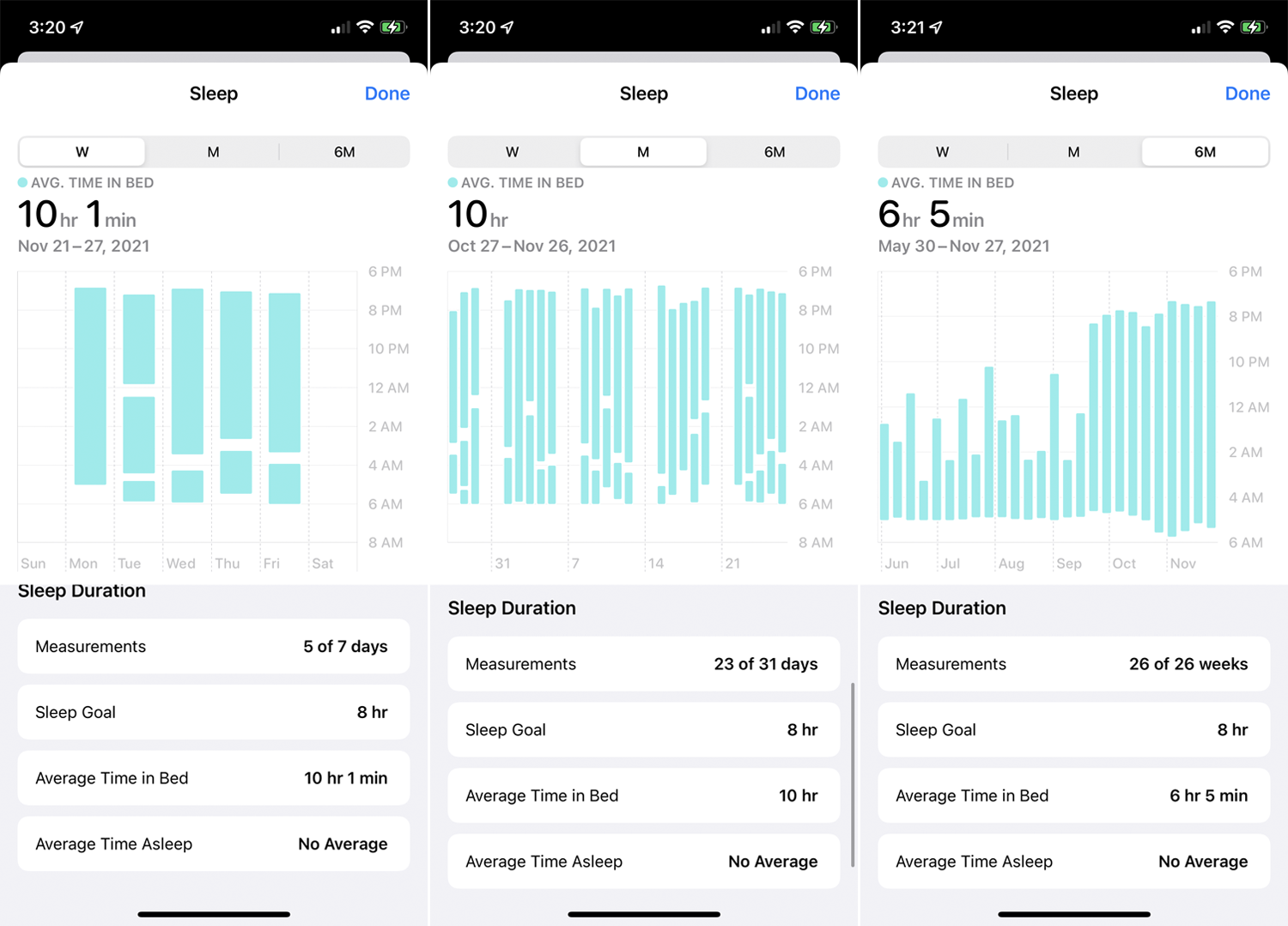
Con watchOS 7, Apple finalmente presentó su propio rastreador de sueño. La aplicación puede ayudarlo a prepararse para dormir, decirle cuánto tiempo durmió durante la noche y revelar su patrón de sueño durante un período de tiempo. Para configurar esto, abra la aplicación Salud en su iPhone. Deslice hacia abajo la pantalla Resumen y toque el botón Comenzar para Configurar el sueño. Siga las instrucciones para establecer sus diversos objetivos y horarios.
Use su reloj en la cama y luego puede activar el seguimiento del sueño directamente desde su iPhone o desde la aplicación Sleep en su reloj. A la mañana siguiente, verifique los datos de sueño en su iPhone para ver cuánto durmió.
10. Lávese las manos durante 20 segundos
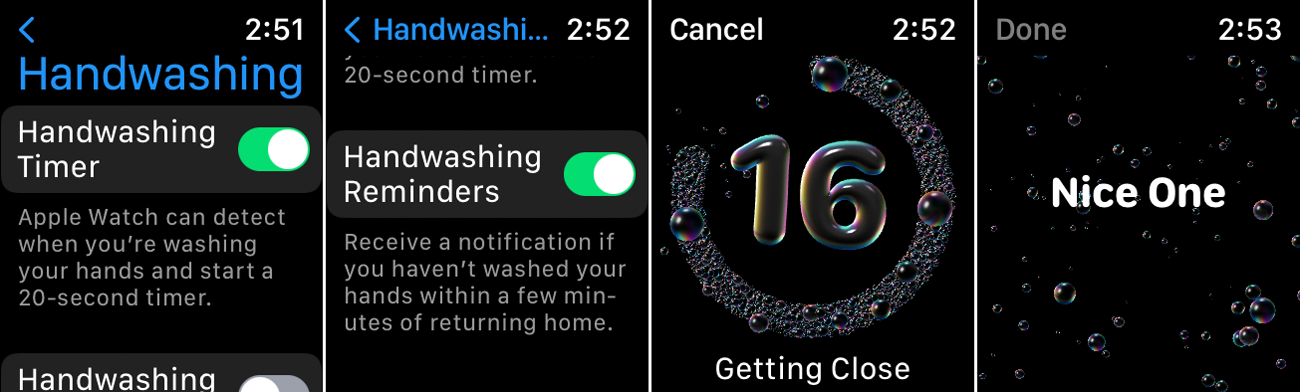
Ante la pandemia del COVID-19, los expertos recomiendan lavarse las manos durante 20 segundos para evitar que se propaguen los gérmenes. Apple agregó un temporizador de lavado de manos en watchOS 7, que detecta cuando tus manos están bajo el chorro de agua y te da un temporizador.
Habilite el recordatorio de lavado de manos directamente en su reloj yendo a Ajustes > Lavado de manos y activando el interruptor de Temporizador de lavado de manos. Si llega hasta los 20 segundos, será recompensado con un "Bueno".
11. Mida su nivel de oxígeno en la sangre
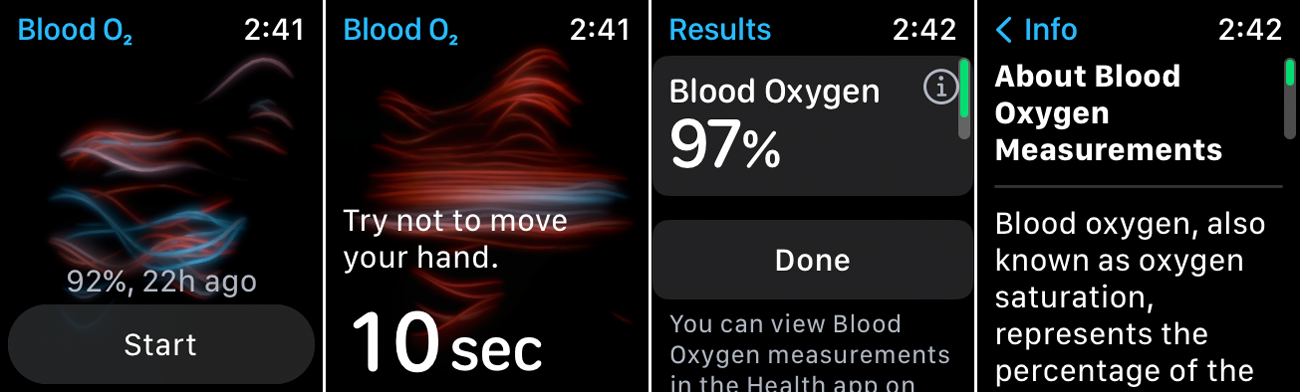
Un nivel de oxígeno en la sangre constantemente bajo podría ser un signo de problemas respiratorios o pulmonares. Con un Apple Watch Series 6 o superior con watchOS 7 o posterior, puede medir su nivel usando una aplicación integrada y un oxímetro, que le indica si está recibiendo suficiente oxígeno en su cerebro.
Para configurar este sensor, abra la aplicación Watch en su iPhone, vaya a Configuración y seleccione Oxígeno en sangre . Asegúrese de que el interruptor de Mediciones de oxígeno en sangre esté encendido. También puede controlar cuándo el sensor toma lecturas de fondo habilitando o deshabilitando En modo de suspensión y En modo teatro .
Para tomar una nueva lectura, abra la aplicación Blood Oxygen en su reloj y toque el botón Iniciar para comenzar el escaneo. El sensor comienza con una cuenta regresiva de 15 segundos y luego muestra el porcentaje de su nivel de oxígeno en la sangre, que normalmente debería estar entre el 95 % y el 100 %.
Para obtener los mejores resultados, asegúrese de que su reloj no esté demasiado bajo en su muñeca y que la correa esté ajustada pero cómoda. También debe mantener la mano y la muñeca inmóviles durante la lectura.
12. Relájate con la aplicación Mindfulness
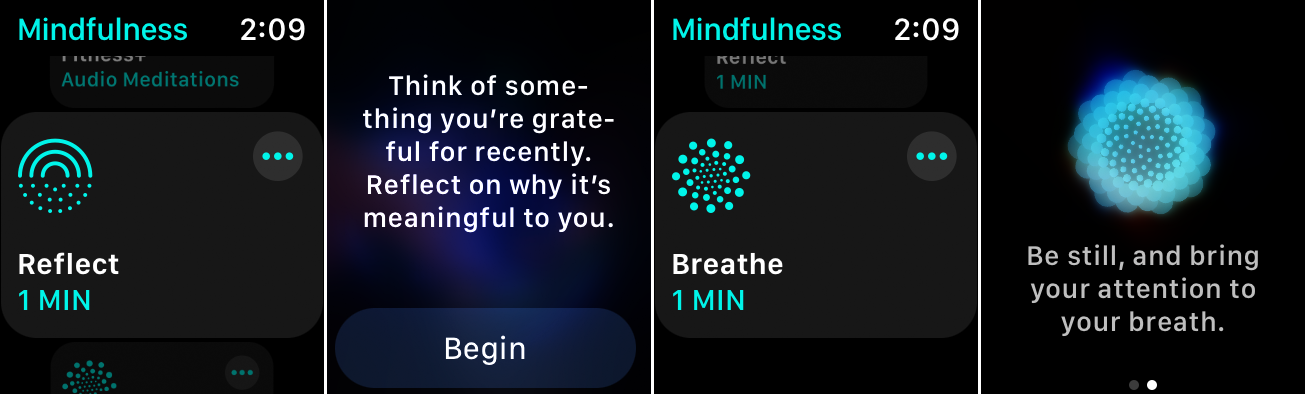
Tómese un breve descanso de la rutina diaria a través de la aplicación Mindfulness de su Apple Watch. La aplicación ofrece dos modos diferentes para ayudarlo a concentrarse en algo cuando necesita relajarse o simplemente redirigir su mente. El modo de reflexión te pide que pienses en algo de tu vida (un recuerdo, una idea, una emoción) y medites sobre ello durante un minuto o más. El modo de respiración te indica que inhales y exhales durante un minuto para tratar de relajar tu mente y tu cuerpo.
